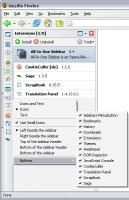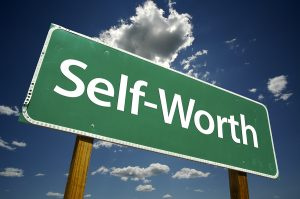Odzyskaj swój system Windows XP

Jeśli nie słyszałeś, system Windows XP jest wycofywany. Jeśli to lubisz, jak wielu użytkowników, to nie jest dobra wiadomość. System Windows XP umożliwia użytkownikom bezproblemowe uruchamianie wielu aplikacji i łatwe przełączanie się między nimi. Ponadto wiele aplikacji jest zależnych od korzystania z systemu Windows XP.
Chociaż wiele osób uważa, że Microsoft postępuje słusznie, odchodząc od systemu Windows, nadal wielu osobom podoba się styl i łatwe w użyciu funkcje systemu Windows XP. W systemie Windows 7 dostępny jest tryb Windows XP, ale jest on ograniczony do profesjonalnych wersji sprzętu. Możesz jednak uzyskać system Windows XP z systemem Windows 8 i nie musisz kupować żadnych dodatkowych produktów ani kluczy oprogramowania. Będziesz musiał pobrać kilka darmowych programów (jeśli nie masz ich jeszcze zainstalowanych).Reklama
Pierwszym krokiem jest pobranie systemu Windows XP Tryb instalacji plik bezpośrednio od firmy Microsoft. Następnie zostaniesz poproszony o zweryfikowanie posiadanej wersji systemu Windows. Jeśli używasz pirackiej lub sharewareowej wersji systemu Windows, firma Microsoft nie pozwoli ci pobrać tego pliku. Po pomyślnym zweryfikowaniu wersji systemu Windows pobierz plik zgodnie z monitem, ale upewnij się, że nie uruchamiasz instalatora. Na tym etapie wystarczy pobrać plik. (Jeśli zostaniesz poproszony o wybranie jednego z dwóch plików, wybierz: WindowsXPMode_en-us.exe).Reklama
Następnie musisz wyodrębnić pliki. Jeśli obecnie nie masz oprogramowania do rozpakowywania, musisz je pobrać (7-Zip i WinZip są dobrymi programami i można je pobrać bezpłatnie). Po wyodrębnieniu plików z instalatora trybu Windows XP należy je wyświetlić. Znajdź plik oznaczony xpm i przeciągnij go do dowolnego folderu na komputerze, aby go rozpakować. Powtórz ten sam proces z plikiem oznaczonym VirtualXPVHD. Ten plik jest plikiem wirtualnego dysku twardego, więc po jego rozpakowaniu (jeśli zostało to zrobione poprawnie) powinieneś teraz zobaczyć rozszerzenie .VHD. Jeśli nie, kliknij plik prawym przyciskiem myszy i zmień jego nazwę na VirtualXPVHD.vhd. Po pomyślnym wykonaniu tych kroków możesz usunąć pliki WindowsXPMode_en-us.exe i xpm, aby zaoszczędzić miejsce na dysku twardym.Reklama
Teraz masz plik .VHD, który możemy uruchomić w programie maszyny wirtualnej. Jeśli jeszcze go nie masz, wypróbuj VirtualBox, ponieważ jest bezpłatny i działa we wszystkich wersjach systemu Windows 8. Po pobraniu kliknij nowy przycisk, aby utworzyć nową maszynę wirtualną i postępuj zgodnie z instrukcjami. Na pytanie o system operacyjny wybierz Windows XP (32-bitowy). W następnym kroku możesz wybrać tyle pamięci, ile chcesz, aby zostało przydzielone do VirtualBox. Sugerowałbym trzymanie się zalecanych 192 MB tylko dlatego, że powoduje to mniej problemów. W przypadku dysku twardego wybierz ostatnią opcję (użyj istniejącego pliku wirtualnego dysku twardego) i wybierz zapisany wcześniej plik .VHD.Reklama
Możesz teraz uruchomić system Windows XP Mode, klikając przycisk Start w VirtualBox. Będziesz musiał wprowadzić kilka szczegółów, aby zakończyć konfigurację, ale nie będziesz musiał przechodzić przez cały proces instalacji ani wprowadzać klucza produktu. Odtąd proces jest prawie taki sam, jak w przypadku zainstalowania systemu Windows XP na maszynie wirtualnej z dysku z systemem Windows XP. Zainstaluj stare oprogramowanie, które wymaga systemu Windows XP wewnątrz maszyny wirtualnej i gotowe! Teraz będziesz mógł korzystać ze wszystkich swoich starych programów w VirtualBox, zachowując jednocześnie korzystanie z systemu Windows 8.
Wyróżnione zdjęcie kredytowe: Windows XP/Alfred Hermida/Flickr za pośrednictwem flickr.com
Reklama